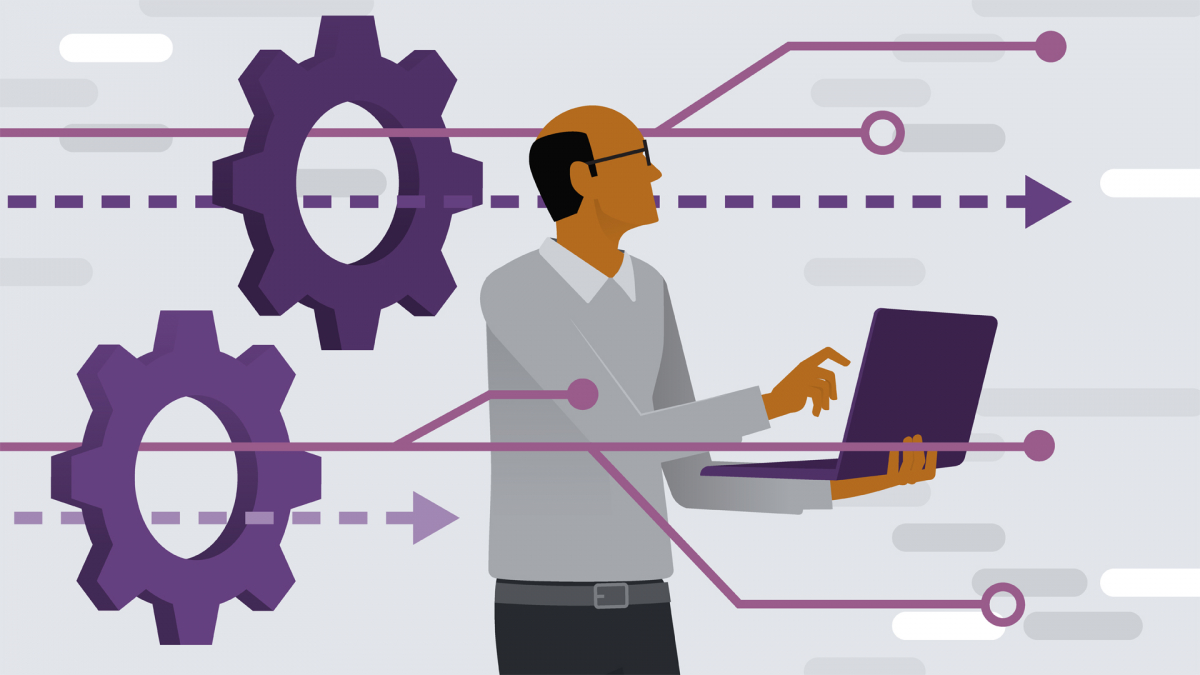Thay đổi IP/DNS trên Ubuntu Desktop sử dụng Terminal

Vấn đề là...
Ubuntu là một trong những distro phổ biến nhất của Linux. Ngoài Ubuntu Server thì Ubuntu Desktop cũng được anh em developer sử dụng rất nhiều. Do tính chất dễ sử dụng và ổn định nên team dự án của mình hiện tại đang sử dụng Ubuntu Desktop cho những máy trạm (workstation) đặt tại địa điểm, văn phòng của đối tác.
Thực trạng này đôi khi phát sinh yêu cầu phải thay đổi local IP và DNS của máy trạm cho phù hợp với địa điểm triển khai. Tuy nhiên, các máy trạm này lại không được kết nối màn hình mà chỉ được duy trì kết nối internet và kết nối từ xa qua Anydesk.
Để thực hiện yêu cầu thay đổi IP/DNS của máy trạm, team phát triển chỉ có thể thao tác thông qua Terminal sau khi forward và kết nối đến SSH port của máy trạm từ máy làm việc. Việc forward và kết nối SSH đến máy trạm qua Anydesk sẽ nằm trong bài viết khác.
Quản trị Kubernetes cluster với Lens
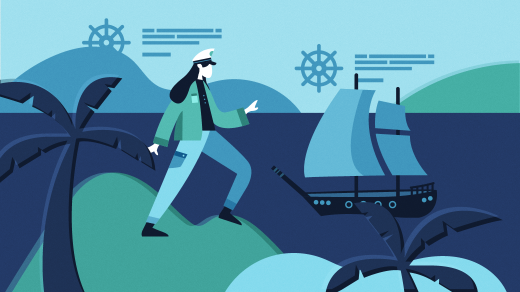
Lens là một phần mềm nguồn mở cung cấp giao diện thân thiện để làm việc với nhiều kubernetes cluster
Khi khối lượng công việc được chuyển lên môi trường container (cụ thể là docker) ngày một nhiều, việc quản lý một số lượng lớn container và kết nối giữa chúng trở lên khó khăn hơn.
Khi quy mô và độ phức tạp của môi trường container tăng lên vượt quá khả năng quản lý bởi sức người, các nền tảng quản lý cấp phát container như Kubernetes ngày càng trở nên quan trọng.
Tuy nhiên, các nền tảng như vậy cũng đi liền với những thách thức đòi hỏi các thông số, khả năng giám sát và mức độ thân thiện với người dùng để diễn tả mức độ phức tạp của chúng.
Apply HTTPS cho ingress-nginx sử dụng cert-manager
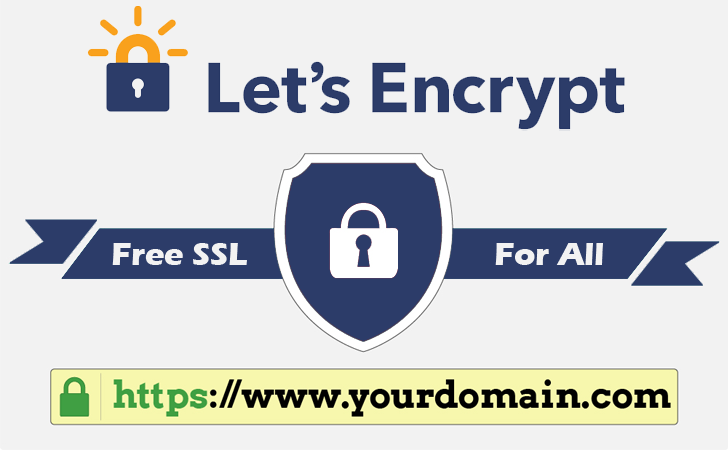
Hướng dẫn cài đặt và cấu hình cert-manager cho website sử dụng ingress-nginx với letsencrypt. Bạn có thể tham khảo tài liệu chính thống về cert-manager tại đây: https://cert-manager.io/docs/.
Kể từ ngày 24/07/2018, Google release Chrome 68 có tính năng đánh dấu các trang web không dùng HTTPS là “Không an toàn” nhằm xây dựng trình duyệt an toàn hơn. Việc này đã diễn ra trong vòng 1 năm. Hiện tại, Microsoft Edge (Chromium) vẫn đang duy trì điều này. Điều này khiến việc triển khai HTTPS cho website của bạn trở thành một yêu cầu bắt buộc.
Trong bài viết này, mình sẽ hướng dẫn cấu hình cert-manager cho nginx-ingress để tự động hóa hoàn toàn việc issue và renew chứng chỉ https cho website của bạn hoàn toàn miễn phí. Tất nhiên bài viết này chỉ áp dụng cho hệ thống sử dụng kubernetes. Trong thời điểm viết bài thì mình sử dụng K3S. Bạn có thể tham khảo cách cài đặt K3S tại đây.
Các thủ thuật cấu hình khi cài đặt K3S
K3S là một phiên bản nhỏ và nhẹ của Kubernetes mà bạn có thể sử dụng trên rất nhiều môi trường thiết bị khác nhau. Bài viết này không nhằm mục đích giới thiệu K3S nên các bạn có thể tìm hiểu thêm về K3S tại đây https://k3s.io/ hoặc https://github.com/rancher/k3s/blob/master/README.md trước khi đọc tiếp.
Để có thể cài đặt và sử dụng K3S thì các bạn cũng nên tham khảo yêu cầu hệ thống của K3S trước tại: https://rancher.com/docs/k3s/latest/en/installation/installation-requirements/. Nếu bạn đã chuẩn bị đầy đủ môi trường theo đúng yêu cầu của K3S thì bắt đầu thôi.
Cách cài đặt và sử dụng cùng lúc nhiều version nodejs trên windows
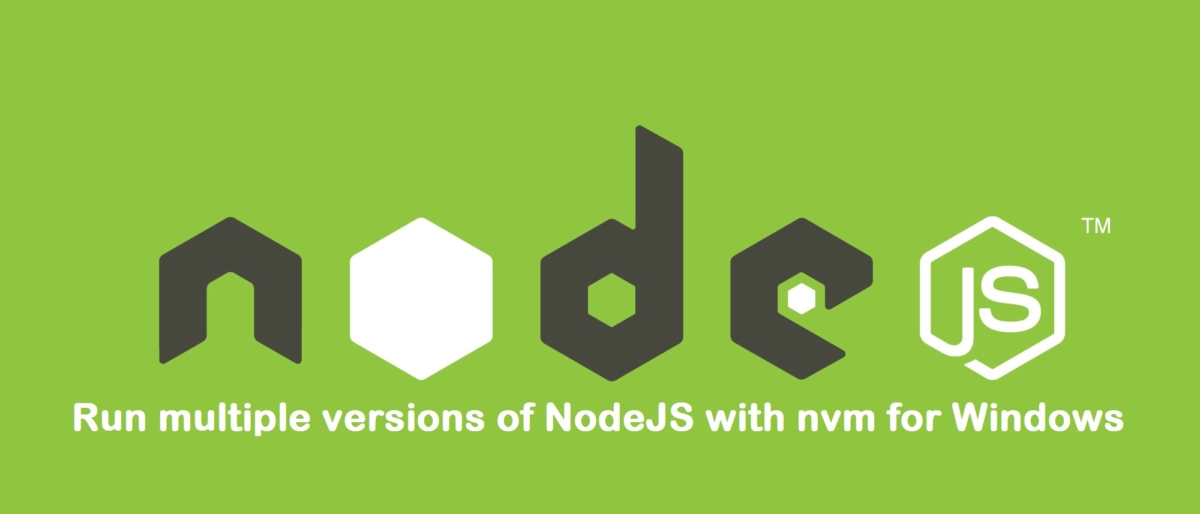
Chuyển từ MacOS hay Ubuntu về sử dụng Windows
Mình gần như đã từng là fan của Apple khi mà sử dụng iPhone, Macbook cho cuộc sống và công việc. Việc cho phép cài đặt phần mềm qua dòng lệnh khá là lý tưởng với một developer như mình.
Ngoài ra, ngày còn khờ dại, đọc được thông tin đâu đó về việc NodeJs được tạo ra trên MacOS đã khiến mình quyết định mua chiếc Macbook đầu tiên - mình là một NodeJS Developer.
7 xu hướng Cloud Native đáng quan tâm trong năm 2020
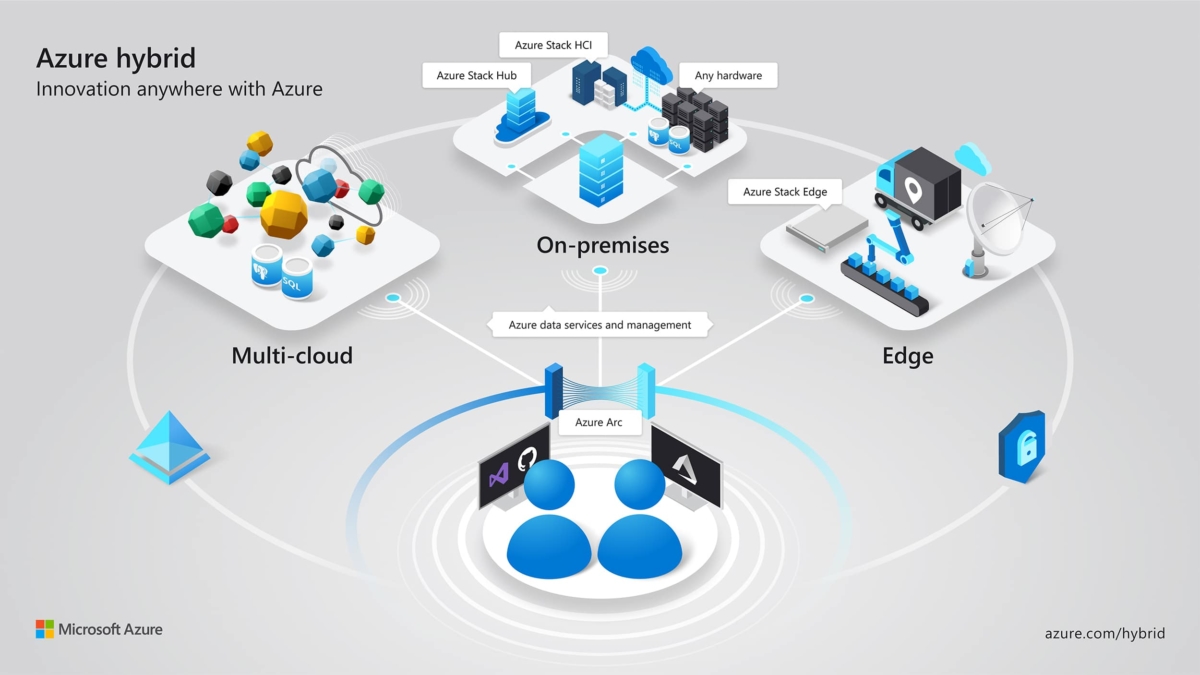
Khi Cloud Native tiếp tục đà phát triển mạnh mẽ trong cộng đồng, ngày càng nhiều tổ chức áp dụng những công nghệ và kỹ thuật, ứng dụng đi kèm của nó. Hãy điểm qua những gì được mong đợi sẽ diễn ra trong năm 2020.
Kubernetes đã không còn là một công nghệ mới và tên của nó đang lùi dần vào sau hậu trường. Sự tập trung sẽ được dành cho việc xây dựng các phương thức trừu tượng (abstractions) - để giảm độ phức tạp, công cụ và nền tảng bởi các cộng đồng đang không ngừng phát triển.
Dưới đây là 7 xu hướng đáng quan tâm trong năm 2020:
Sử dụng Commitizen để commit đúng chuẩn
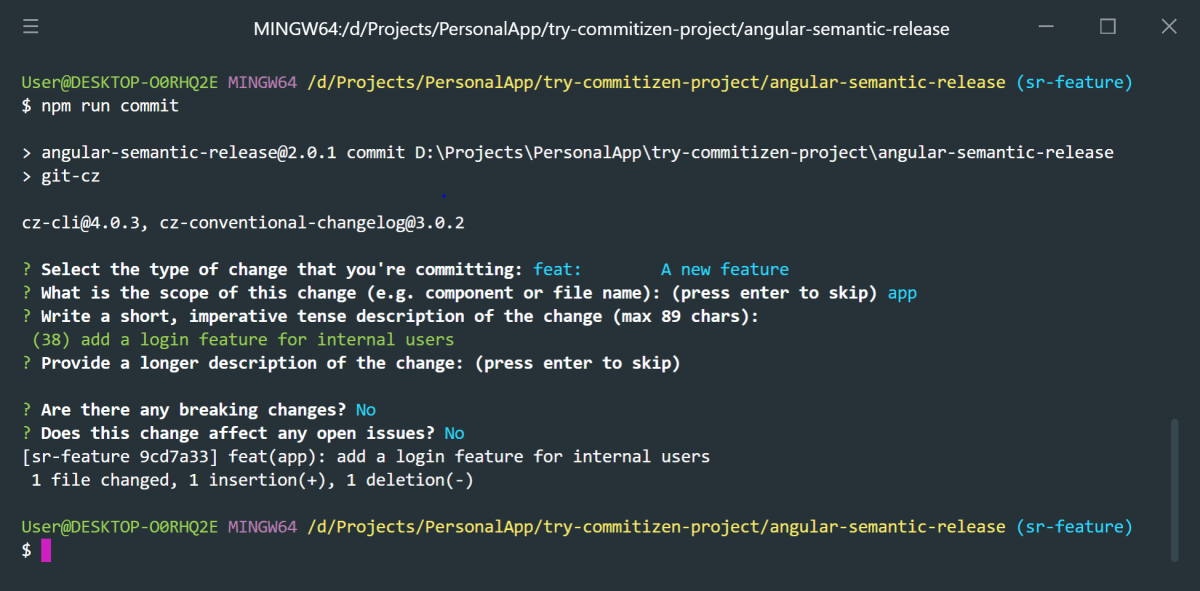
Lịch sử git thiếu nhất quán
Hầu hết developer chúng ta đều biết đến git - nếu chưa biết thì phải tìm hiểu và sử dụng ngay - một công cụ quá tuyệt vời để quản lý source code. Và giống như việc đặt tên biến trong code, commit messages cũng là một thứ gì đó thực sự gây đau đầu.
Trong một team, có anh em sẽ chỉ đặt một message ngắn ngủn cho xong, một số cẩn thận sẽ viết rõ những thay đổi trong đó và chèn thêm cả JIRA ticket number. Như thế sẽ tạo ra sự thiếu nhất quán trong lịch sử commit vốn đã rất phức tạp. Điều này khiến mình nghĩ đến việc chuẩn hóa commit trong project hiện tại.
[Gitlab] Cài đặt gitlab-runner trên môi trường docker swarm
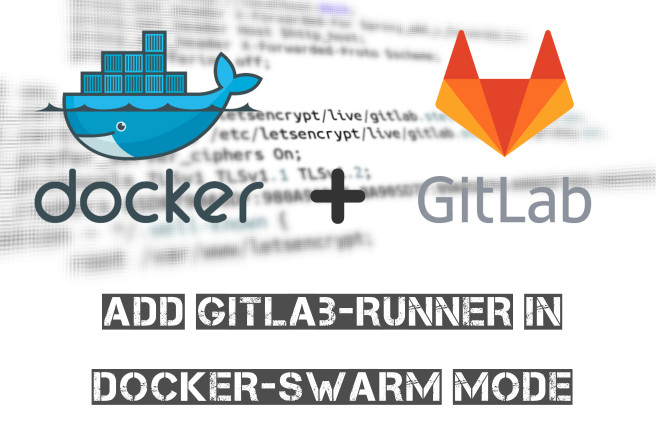
Why docker swarm? Liên quan gì đến gitlab-runner?
Setup gitlab-runner trên môi trường docker bình thường khá đơn giản trong bài viết này. Nhưng nếu bạn có nhiều máy (máy tính local hoặc server) thì sao? Setup gitlab-runner cho từng máy không phải là một ý hay:
Kết hợp các máy này lại với nhau, tạo thành một cụm docker swarm.
Cách lưu trữ mật khẩu git trên linux terminal

Vấn đề là...
Nếu bạn đã từng sử dụng git trên "cửa sổ dòng lệnh" (terminal) của windows, linux hay macOS, bạn sẽ thấy rằng mật khẩu git của chúng ta được lưu lại tự động. Sau đó, chúng ta chỉ cần fetch - push - pull bình thường. Không cần nhập lại username và password của git nữa.
Hơi tiếc là Ubuntu nói riêng và linux nói chung không có tính năng này. Dĩ nhiên chúng ta có thể cài đặt thêm phần mềm bên thứ 3 để có được tính năng tương tự. Mmình chưa thử và cũng ko tin tưởng để thử... lol.